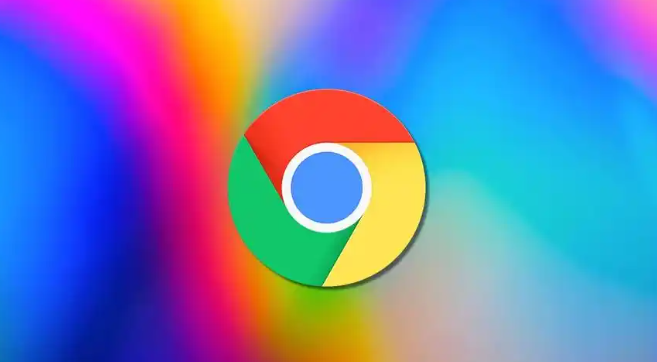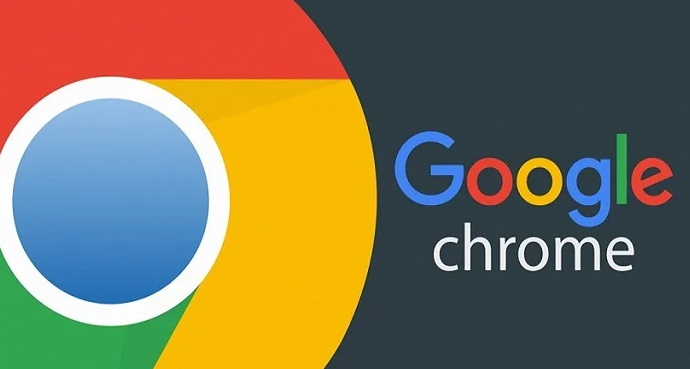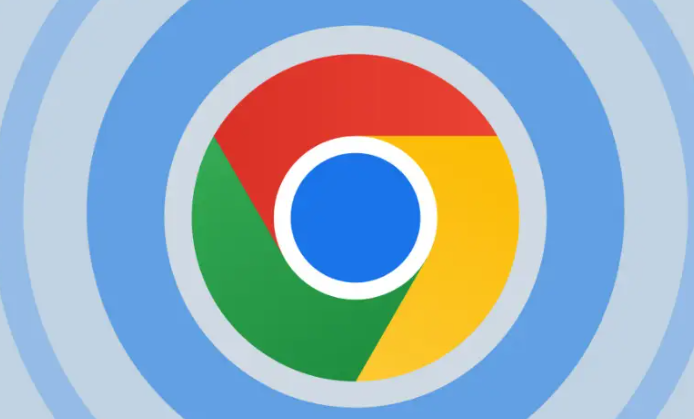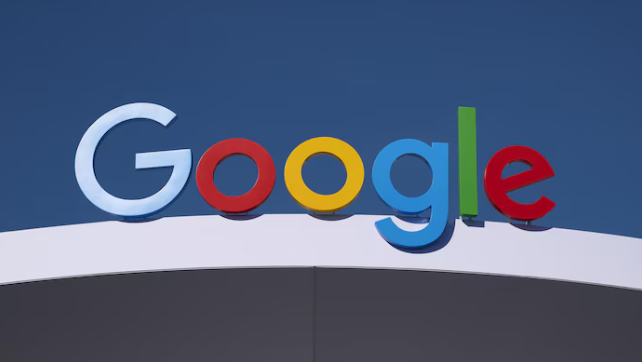1. 更新显卡驱动:确保电脑的显卡驱动是最新版本。过时的显卡驱动可能无法充分发挥显卡的性能,影响图像渲染效果。可以访问显卡制造商的官方网站,下载并安装适合自己显卡型号的最新驱动程序。安装完成后,重启电脑,让新的驱动生效。
2. 启用硬件加速:在Chrome浏览器中,点击右上角的三个点,选择“设置”。在设置页面中,滚动到底部,点击“高级”选项。在“系统”部分,找到“使用硬件加速模式(如果可用)”选项,将其勾选。硬件加速可以利用电脑的GPU来处理图像渲染,提高图像的加载速度和显示效果。
3. 调整图像设置:在Chrome浏览器的设置页面中,找到“外观”部分。可以根据自己的喜好,调整“网页缩放”的比例,使图像显示得更清晰或更符合自己的观看习惯。此外,还可以在“颜色”选项中,调整页面的颜色设置,如对比度、亮度等,以改善图像的视觉效果。
4. 优化浏览器扩展程序:一些浏览器扩展程序可能会影响网页的图像渲染效果。禁用或删除不必要的扩展程序,只保留必要的几个。在Chrome浏览器中,点击右上角的三个点,选择“更多工具”,然后点击“扩展程序”。在扩展程序页面中,可以将不需要的扩展程序关闭或移除。
5. 清理浏览器缓存:定期清理浏览器缓存可以去除过期或损坏的图像数据,提高图像的加载速度和渲染效果。在Chrome浏览器中,点击右上角的三个点,选择“更多工具”,然后点击“清除浏览数据”。在弹出的窗口中,选择要清除的数据类型,如“缓存的图片和文件”,然后点击“清除数据”按钮。
6. 调整电源计划:在电脑的电源计划中,选择“高性能”模式。这样可以确保电脑在运行Chrome浏览器时,能够提供足够的性能支持,避免因节能模式而导致的图像渲染效果下降。在Windows系统中,可以通过控制面板中的“电源选项”来调整电源计划。
7. 检查网络连接:良好的网络连接对于网页图像的加载和渲染至关重要。确保网络稳定,避免出现卡顿或中断的情况。如果网络带宽不足,可以尝试关闭其他占用网络资源的程序或设备,以提高Chrome浏览器的网络速度。